حتما از ویژگی ها و قابلیت های Windows 8 باخبرید. یکی از جذاب ترین قابلیت های Windows 8 قرار گرفتن سیستم قدرتمند مجازی سازی مایکروسافت یعنی Hyper-V به عنوان یکی از Feature های Windows 8 است. اگر شما هم مثل من عاشق Hyper-V هستید و دوست دارید با این سیستم قدرتمند مجازی سازی کار کنید تا پایان این مقاله با ما همراه باشید. در این آموزش به چگونگی فعال کردن Hyper-V در ویندوز 8 خواهیم پرداخت و در مقالات بعدی آموزش ساخت ماشین مجازی یا Virtual Machine یا همان VM را در Hyper-V به شما دوستان ارائه خواهیم داد و شما را با تنظیمات پیشرفته Hyper-V آشنا خواهیم کرد.
پیش از پرداختن به اصل مطلب لطفا به این نکته توجه کنید که Hyper-V تنها بر روی نسخه های 64 بیتی Windows 8 Pro و Windows 8 Enterprise قابل فعال سازی است!
خب ، حالا بپردازیم به اصل مطلب یعنی فعال سازی Hyper-V در ویندوز 8 !
1-برای اینکه مطمئن شویم Hyper-V بر روی سیستممان فعال نیست (!؟) دکمه Win+Q را می زنیم و در پنجره باز شده عبارت hyper را Search می کنیم ؛ می بینید که هیچ نتیجه ای یافت نشد !
2- حالا برای فعال سازی Hyper-V باید وارد Programs and Features شوید. ساده ترین و سریع ترین راه این است:
دکمه های Win+w را از صفحه کلید فشار دهید تا وارد صفحه Search در Settings شوید.
سپس عبارت “uni” را جستجو کنید(سه حرف اول uninstall )3- در پنجره جدید بر روی Turn Windows features on or off کلیک کنید.
در نتایج به دست آمده بر روی عبارت Programs and Features یا Unistall a Program کلیک کنید. (هر دو شما را به یک مقصد خواهند برد ! )
4- مانند تصویر زیر یک لیست از Feature های ویندوز 8 به شما نمایش داده می شود. در لیست به دنبال Hyper-V بگردید و آن را تیک بزنید و Ok کنید.برای دریافت تصاویر و ادامه مطلب می توانید به لینک زیر مراجعه فرمایید و فایل pdf را دانلود بفرمایید:
دوست عزیز، به سایت علمی نخبگان جوان خوش آمدید
مشاهده این پیام به این معنی است که شما در سایت عضو نیستید، لطفا در صورت تمایل جهت عضویت در سایت علمی نخبگان جوان اینجا کلیک کنید.
توجه داشته باشید، در صورتی که عضو سایت نباشید نمی توانید از تمامی امکانات و خدمات سایت استفاده کنید.


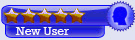

 پاسخ با نقل قول
پاسخ با نقل قول


علاقه مندی ها (Bookmarks)